Hola, en esta ocasión te mostraré como puedes cargar archivos de tu PC a la nube, de manera manual y automática (sincronizada) para que puedas tener toda tu información importante respaldada.
Hay muchos servicios en la nube que te ofrecen almacenamiento gratuito, como Google Drive o Dropbox, pero en este caso vamos a utilizar Mega.nz.
Para comenzar necesitarás crear una cuenta en Mega
Lista de Contenido
¿Cómo crear una cuenta en Mega?
Para esto ingresarás a su web
Y una vez en la web seleccionarás la opción de registrarse

Una vez que pulses en registrarse entonces, verás un formulario como este que deberás llenar con tus datos.
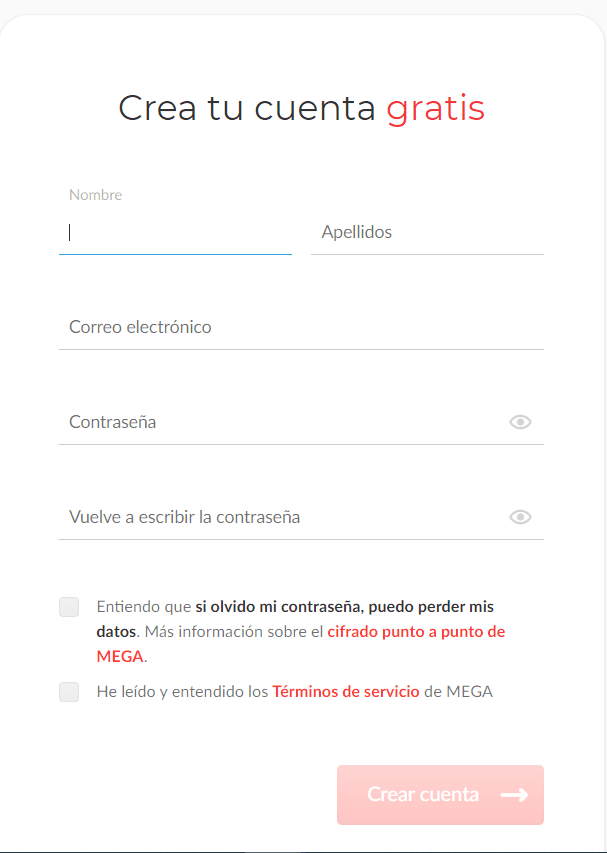
Una vez que llenes los datos, entonces, deberás pulsar en el botón “Crear cuenta” el cual, se activará una vez que todos los datos estén llenos correctamente.
Advertencia: Presta mucha atención a la casilla que dice; Entiendo que si olvido mi contraseña perderé todos mis datos. Ya que los que administran este servicio se toman muy en serio la privacidad de los archivos de sus usuarios.
Configurar la cuenta de Mega
Antes de comenzar a subir archivos o sincronizar directamente nuestra computadora con el servicio, Mega te sugerirá que compres un plan, cosa que no necesitarás a no ser que requieras más espacio de almacenamiento que el que ya te ofrecen.
Entonces…
Lo que deberás hacer es sencillamente saltar este paso, pulsando en tu perfil y yéndote hasta configuración… Donde, te saldrá la clave de recuperación que deberás guardar para que en caso olvides la contraseña de tu cuenta puedas recuperarla y no pierdas tus archivos.
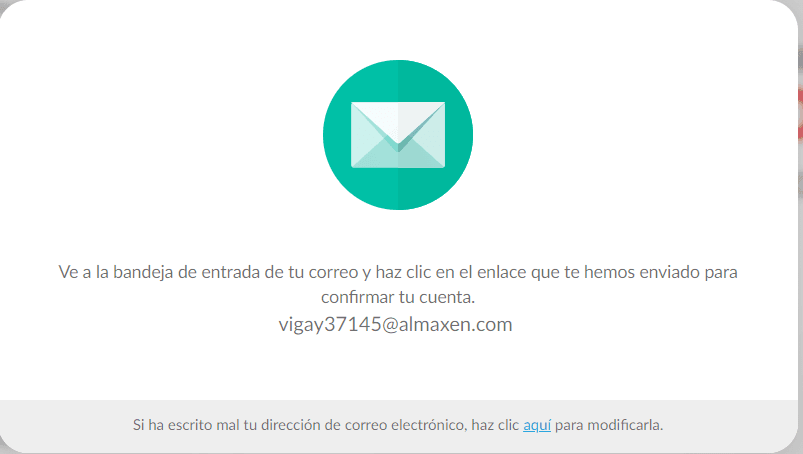
Te recuerdo que esta llave de acceso es el único método de recuperación de la cuenta en caso de olvidar la contraseña, así que guárdala bien, de lo contrario, perderás el acceso a tus archivos.
Activar tu Cuenta de Mega
Una vez que te registres en mega, deberás activarla, pulsando en el link que te envían al correo
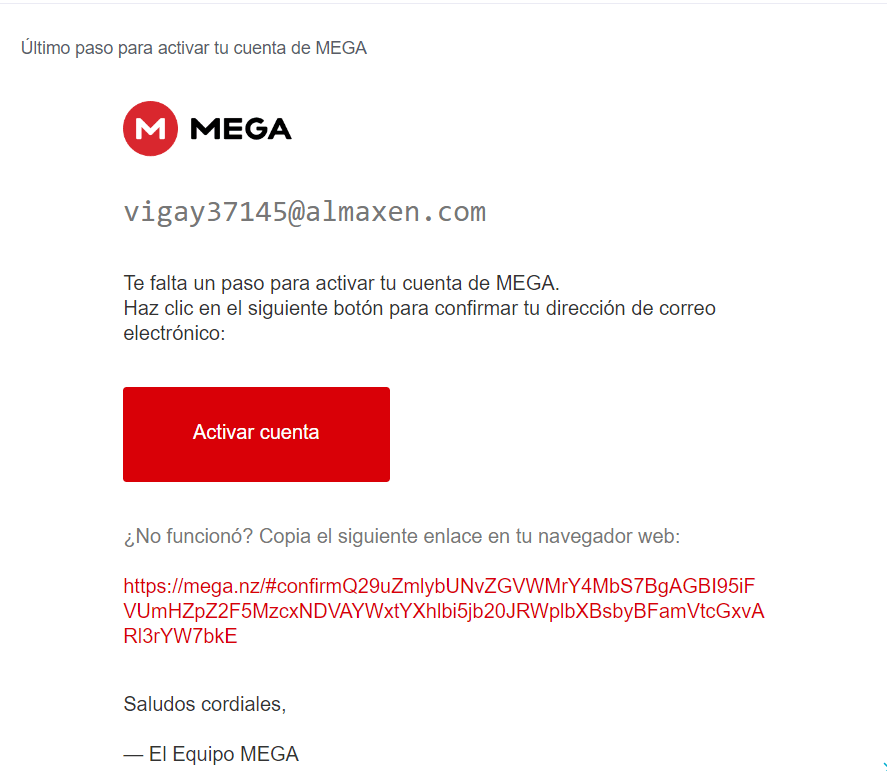
Para esto, solamente necesitarás escribir el correo de registro y la contraseña que previamente configuraste.
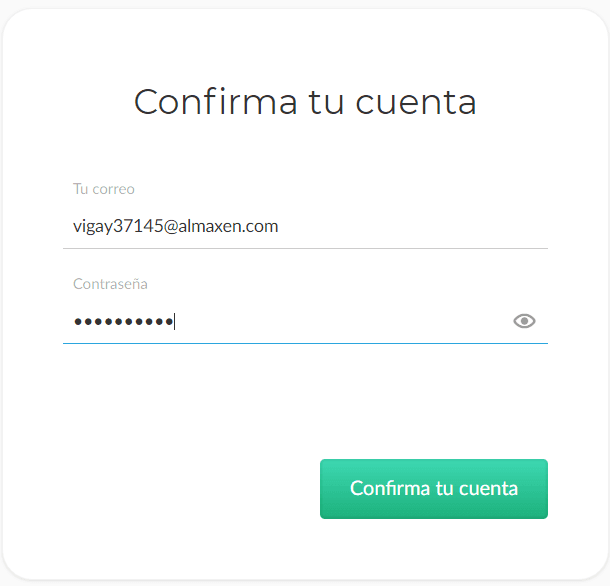
Pulsas en “Confirmar tu cuenta” y todo comenzaría a funcionar correctamente.

Al confirmar la cuenta, automáticamente se te redirigirá hacia una página en la que podrás pagar por un servicio de almacenamiento, pero lo cierto es que tampoco es necesario.
Solamente puedes pulsar en tu perfil e irte hasta las opciones de configuración y de manera automática ya estarás utilizando el servicio gratuito.
En caso necesites más espacio de almacenamiento en la nube entonces luego podrás optar por un servicio con el que puedas contar con más espacio de almacenamiento.
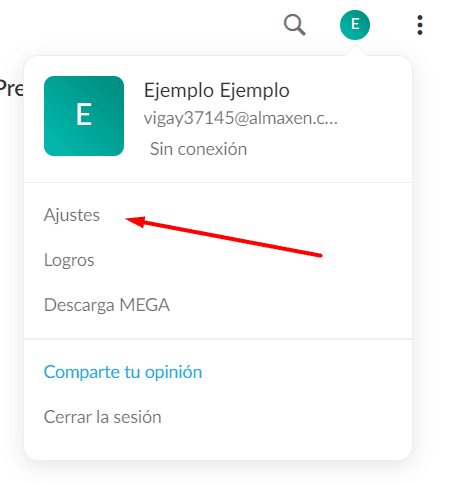
Una vez que pulses en ajustes, entonces, podrás ver tu clave de recuperación, la cual deberás guardar, la que te recuerdo una vez más que será la única forma de recuperar los archivos de tu cuenta en caso llegues a olvidar la contraseña.
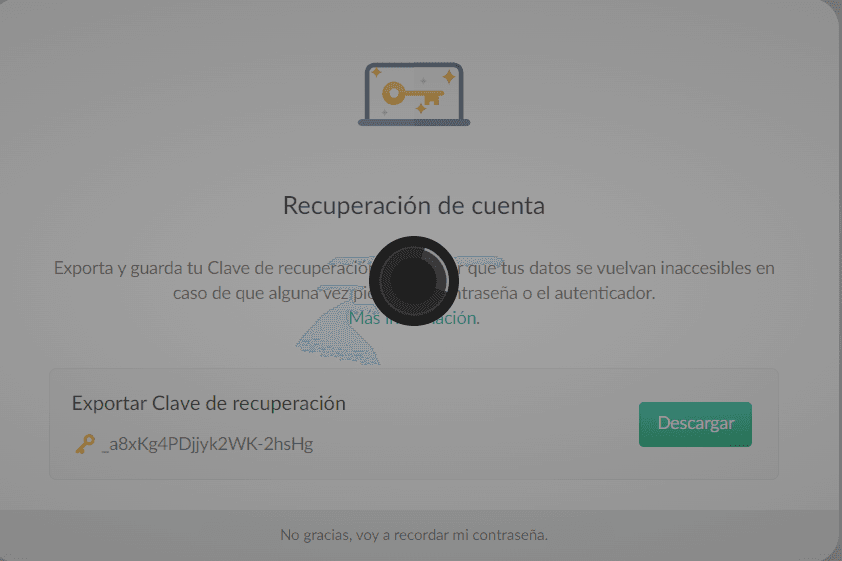
Subir Archivos a Mega
Ahora veremos cómo cargar archivos desde la computadora a Mega, tanto de forma manual, como de manera automática.
Subir Archivos a Mega a través del navegador
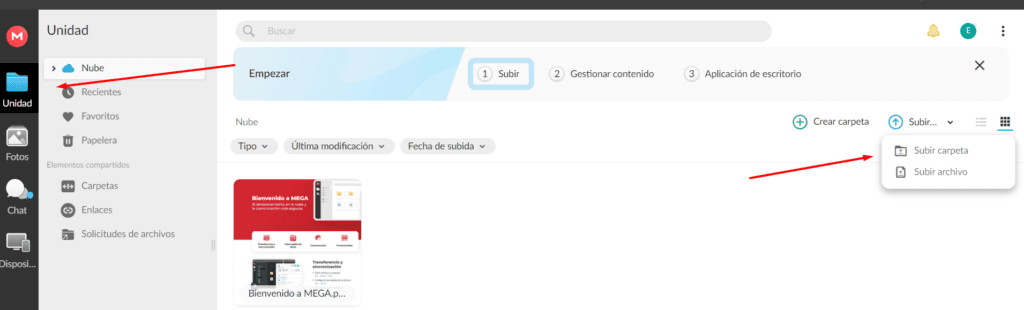
Deberás iniciar sesión en tu cuenta y ubicarte en la unidad.
Luego, podrás ver este menú que dice subir, el cual cuenta con 2 opciones, una para subir una carpeta completamente y otra para subir un archivo en concreto.
Tú deberás seleccionar la opción que se adapte a lo que estás buscando.
Una vez que selecciones la opción indicada en el momento de cargar tus archivos, entonces, deberás de navegar a través del navegador de archivos de Windows hasta encontrar los archivos que deseas cargar para finalmente cargarlos.
Subir Archivos a Mega de forma Automática con Megasync
Megasync es una aplicación tanto para sistemas Mac, Windows y Linux, así como para android e iOS que te permite utilizar tu cuenta de Mega y además sincronizar tus archivos de manera automática.
Solamente tendrás que descargar y seguir los pasos del vídeo que te dejo arriba para que aprendas a utilizar esta aplicación y a cargar los archivos de manera automática a la nube desde tu computadora.
De esta manera yo mantengo mis archivos más importantes guardados sin tener que preocuparme de cargarlos manualmente todos los días.